来源:小编 更新:2024-11-28 08:20:41
用手机看

随着科技的不断发展,Widows 10系统已经成为许多用户的首选操作系统。本文将为您详细讲解如何安装Widows 10系统,包括准备工作、安装步骤以及一些常见问题的解决方法。
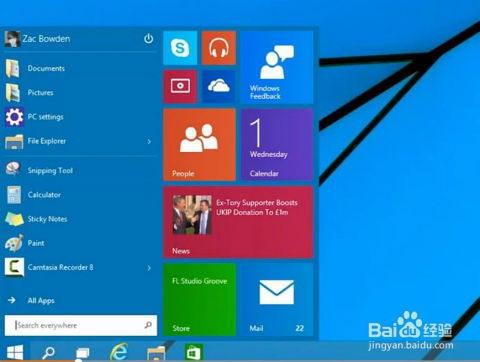

在开始安装Widows 10之前,您需要准备以下材料:
Widows 10安装光盘或ISO镜像文件
U盘(至少8GB容量)
电脑的BIOS设置程序
Widows 10产品密钥(如果需要激活Widows 10)


您可以从微软官方网站下载Widows 10的ISO镜像文件。以下是下载步骤:
访问微软官方网站的Widows 10下载页面。
选择您需要的Widows 10版本和语言。
点击“下载”按钮,开始下载ISO镜像文件。


下载完ISO镜像文件后,您需要将其烧录到U盘中,制作成启动U盘。以下是使用Rufus制作启动U盘的步骤:
下载并安装Rufus软件。
打开Rufus软件,选择U盘作为设备。
点击“选择”按钮,选择下载的Widows 10 ISO镜像文件。
根据需要设置分区类型和文件系统,然后点击“开始”按钮开始制作。
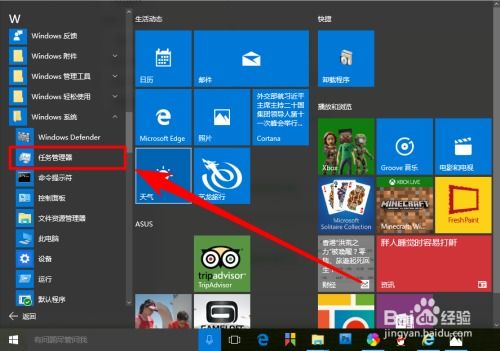
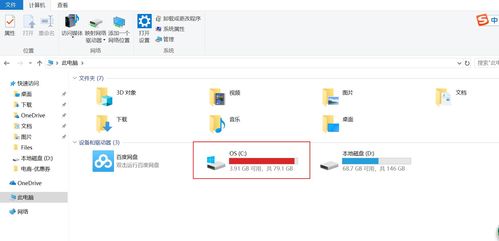
在制作好启动U盘后,您需要进入BIOS设置,将U盘设置为启动设备。以下是设置步骤:
重启电脑,在启动过程中按下BIOS热键(通常是F2、F10或DEL键)。
在BIOS设置界面中,找到启动选项。
将U盘设置为第一启动设备。
保存设置并退出BIOS。


完成BIOS设置后,电脑将从U盘启动并开始安装Widows 10。以下是安装步骤:
选择语言、时间和键盘设置。
点击“下一步”。
选择“自定义:仅安装Widows(高级)”。
选择要安装Widows的分区,然后点击“下一步”。
等待Widows 10安装完成。


安装完成后,您可能需要激活Widows 10系统。以下是激活步骤:
打开“设置”。
点击“更新与安全”。
选择“激活”。
如果需要,输入产品密钥进行激活。


以下是一些在安装Widows 10过程中可能遇到的问题及解答: